FileBird 評論優缺點(2021 年)——如何將 WordPress 媒體文件組織到文件夾中?
已發表: 2020-10-20許多網站所有者使用視頻、圖像和其他類型的媒體文件來製作內容以吸引他們的網站用戶並產生興趣。 這種方法的唯一問題是 WordPress 媒體庫最終會變得雜亂無章。
不幸的是,沒有任何集成方法可以有效地組織默認 WordPress 媒體數據庫中的文件。
FileBird WordPress 媒體庫文件夾插件就是為了解決這個問題而創建的。 它允許您以與管理操作系統上的文件夾相同的方式使用和組織媒體文件夾。
您可以根據需要創建文件夾並在文件夾之間拖放文件。 文件夾層次結構視圖可幫助您在短時間內找到所需的文件夾。
WPML、WooCommerce 和許多其他流行的插件和主題都可以與此插件配合使用。 其可調整大小的側邊欄和直觀的界面支持流行語言。
FileBird 評論
您可能已經習慣於將文檔、圖像、視頻和錄音添加到您的 WordPress 媒體庫中。 觸手可及這些選項固然好,但在正確的時間找到正確的文件並不總是那麼容易。
對數百甚至數千個媒體文件進行排序有時會令人沮喪。 默認的 WordPress 文件名搜索功能讓事情變得更容易一些。 但是,它不如直接進入特定文件夾方便。 FileBird 消除了文件搜索的壓力和煩惱。
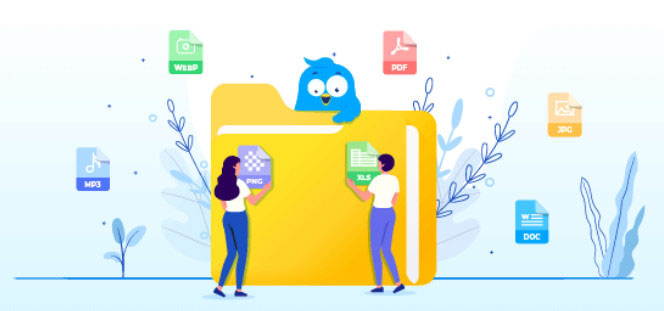
FileBird 允許您在文件夾之間拖放以簡化組織。 基於文件夾的文件結構可以騰出更多時間來更好地用於其他任務。 FileBird 一次智能加載一個文件夾。
Filebird 使用簡單的拖放界面來幫助您管理媒體文件。 它可用於創建可放置媒體文件的虛擬文件夾。 這也意味著與這些文件關聯的任何永久鏈接在移動到文件夾中時都不會被破壞。
該插件可讓您在媒體管理上花費更少的時間。 輕鬆排序、搜索和添加媒體文件夾。 您可以顯著提高生產力和管理工作流程。
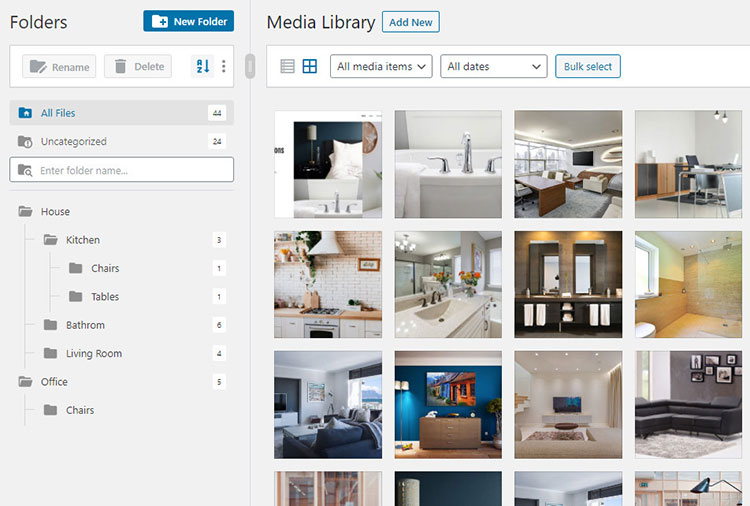
您最多可以免費使用 FileBird十個類別/文件夾。 如果您需要更多文件夾和/或類別,您可以隨時升級到FileBird PRO 。
注意:我在 FileBird 評論中使用專業版。 大多數功能都可以在免費版中訪問。 FileBird 免費版本的唯一限制是您可以創建的文件夾數量以及文件夾和文件的高級排序選項的缺乏。 檢查免費版和專業版之間的差異。
特徵
FileBird 旨在簡化網站上媒體文件的使用和排列。 它的一些最受歡迎的功能是:
1.用戶友好的界面
拖放功能可用於輕鬆組織文件夾和子文件夾。 您還可以使用此選項將文件批量移動到文件夾中或上傳不同的媒體類型。
2.智能上下文菜單
使用右鍵單擊創建、刪除或重命名文件夾。 此功能的操作方式與在計算機上編輯文件夾的方式相同。
3.在單個工具欄中完全控制
可調整大小的側邊欄有助於管理所有創建的文件夾和上傳的內容。
4.簡單遷移
FileBird 使遷移文件其他插件如 Real Media Library、JoomUnited 的 WP Media Folder、Max Foundry 的 WordPress Media Library Folders 和 Enhanced Media Library 變得容易。 您使用這些或其他類似插件創建的所有文件夾都可以快速導入 FileBird。 集成的文件夾看起來就像是使用 FileBird 設計的。
5.令人印象深刻的搜索功能
您可以使用 FileBird 文件瀏覽器和媒體庫側邊欄來定位文件夾和文件名。 這在編輯特定帖子或頁面時非常方便。
6.無限文件夾和子文件夾(PRO)
您可以根據需要為媒體文件創建任意數量的文件夾和嵌套文件夾。 該插件的免費(或精簡版)版本限制為總共 10 個文件夾和子文件夾。
7.不同的排序能力(PRO)
有八種不同的文件排序方式和兩種文件夾排序方式。 這可以為 WordPress 網站管理員和管理員節省大量時間和精力。
8.為每個管理員用戶設置文件夾
使 FileBird 與眾不同的一件事是允許每個 WordPress 管理員用戶僅訪問他們創建的文件夾的設置。
這意味著如果特定管理員創建文件夾,他將是唯一可以使用和訪問這些文件夾的人。 相同的邏輯適用於擁有進入站點後端的憑據的任何站點用戶。
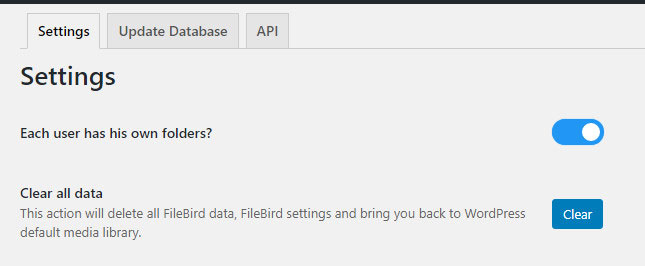
此設置旨在為傳統的 WordPress 管理員用戶工作。 使用其他第三方插件創建的自定義用戶管理功能可能不起作用。
9.可以批量刪除文件夾
您可以一次選擇多個文件夾,然後一鍵刪除它們。 這些文件夾中包含的文件不會被刪除。 它們將被轉移到 Uncategorized 文件夾中,以便按照您認為合適的方式進行重組。
10.將庫恢復為默認設置
這是一個很好的功能,但只應在絕對必要時使用。 它會將您的 WordPress 媒體庫恢復到默認狀態,並刪除之前設置的任何 FileBird 設置。
11.支持 RTL
FileBird 完全支持阿拉伯語、希伯來語和其他 RTL 語言。
12.支持多種語言
FileBird 還支持英語、法語、德語、意大利語、西班牙語等國際知名語言。
13.設置啟動文件夾
選擇特定文件夾或以前打開的文件夾。
14.退出批量選擇模式
按 ESC 退出批量選擇模式(小而方便的功能 - 適用於文件和文件夾)。
FileBird 是如何工作的?
安裝並激活插件後,您可以在屏幕左側的列表中創建和查看文件。 然後您可以使用拖放功能移動文件。
使用此插件創建的文件夾是虛擬的。 服務器上文件的位置將保持不變。 FileBird 只是幫助您直觀地組織WordPress 儀表板中包含的現有文件。 這一點很重要,因為如果沒有此功能,如果您更改 WordPress 文件夾,就會破壞網站上顯示特定圖像的所有鏈接。
FileBird 允許您更改文件和文件夾位置,而不必擔心任何事情都會中斷。 如果您願意,甚至可以將圖像同時放置在多個文件夾中。
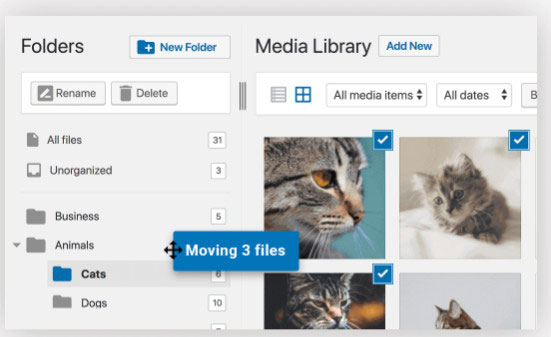
默認的 WordPress 編輯器、WordPress 頁面構建器插件和其他知名插件與 FileBird 配合良好。 任何可以打開媒體庫插入器的地方都應該能夠成功地與 FileBird 集成。
你也可以:
- 批量選擇文件並將它們移動到您想要的任何位置。
- 將文件同時放在多個文件夾中。
- 將文件夾堆疊在一起。 這甚至可以用於拖放文件夾。
- 右鍵單擊鼠標以與各種文件夾進行交互。
- 使用不同的搜索選項來查找特定功能的正確文件和文件夾。
創建和管理文件夾
一旦安裝並激活插件,您就可以開始使用 FileBird。 進入Media ->Library 後,您應該會看到一個全新的 Folders 側邊欄。 此側邊欄將位於您已經習慣的常用媒體庫界面的左側。 您可以使用拖放功能調整此側邊欄的大小。
您可以通過選擇“新建文件夾”選項來創建文件夾。 也可以創建子文件夾以放置在父文件夾中。 您可以將文件夾拖放到其他文件夾中或移動它們。
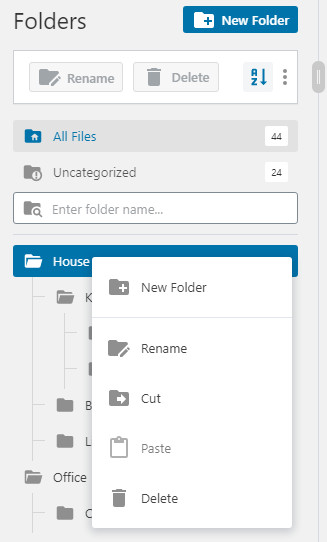
一旦為它們創建了必要的文件夾,移動文件就很簡單了。 您需要做的就是將媒體文件拖放到相應的文件夾中,就像在計算機上一樣。

如果您想一次移動多個文件,請選擇“批量文件”選項。 可以通過一個操作移動所有選定的文件。
除了在主媒體庫界面中使用文件夾外,您還可以在使用 WordPress 編輯器時訪問它們。 這適用於經典編輯器和古騰堡塊編輯器。
選擇“媒體庫”選項將顯示您的整個媒體庫。 當您使用塊編輯器添加圖像塊時,此選擇會很有幫助。 然後,您可以訪問所有當前文件夾。 您還可以使用此界面移動文件夾並創建新文件夾。
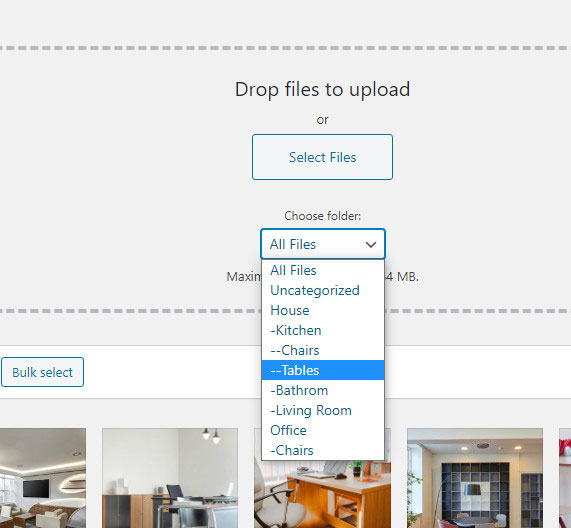
FileBird 甚至可以用於 WordPress 頁面構建器(Elementor、Beaver Builder、Divi 等)和其他流行的插件。 您通常應該能夠在任何允許您打開傳統媒體庫界面的插件中使用 FileBird。
要與不同的文件和文件夾進行交互,您只需右鍵單擊即可。 簡單的右鍵單擊允許您刪除文件夾、剪切文件夾、粘貼文件夾、重命名現有文件夾或創建新文件夾。
FileBird 的高級版中提供了不同的文件和文件夾排序選項。 用戶界面中的按鈕提供對這些選項的訪問。
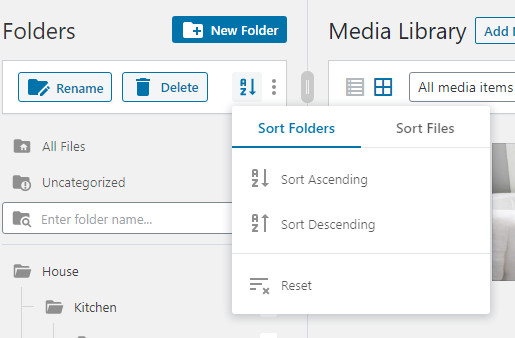
文件夾可以按降序或升序排序,文件可以按以下升序或降序排序:作者(上傳者)、上傳日期、最後修改日期和文件名。
將文件插入帖子和頁面
您可以創建新帖子或編輯現有頁面或帖子以添加媒體文件。 您需要根據您使用的帖子編輯器的類型單擊適當的區域來選擇媒體文件。
媒體文件可以通過以下方式添加到頁面和帖子中:
- 選擇計算機上的文件並將媒體上傳到該頁面或帖子。
- 從媒體庫中已有的項目中選擇文件。
如果您使用第一個選項,FileBird 允許您使用已創建的文件夾類別。 您上傳的文件將自動添加到該文件夾類別中。 選擇“選擇”選項會將所選媒體添加到頁面或帖子。
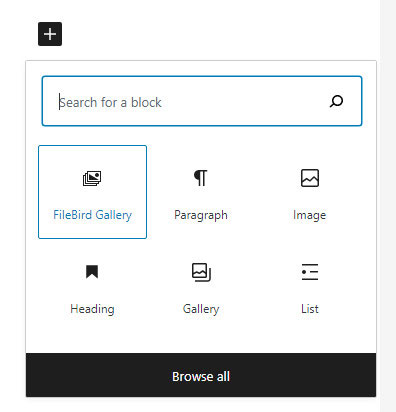
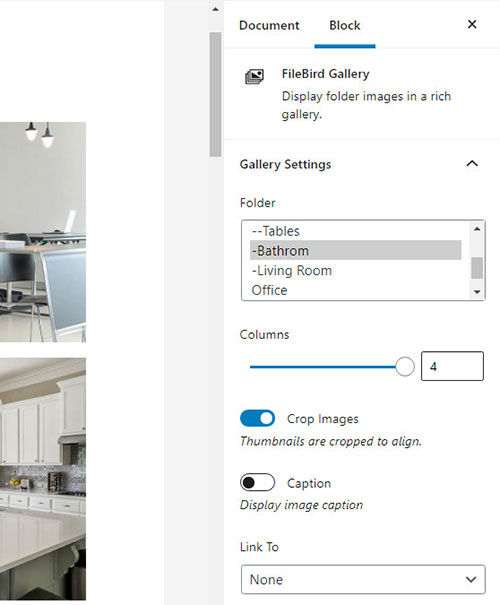
使用第二個選項時,FileBird 允許您從庫部分中已有的下拉文件夾類別列表中選擇要上傳的文件。 只需單擊“選擇”按鈕即可將媒體文件添加到頁面或帖子。
FileBird 定價
您可以從 WordPress.org 免費下載 FileBird。 您還可以從 Codecanyon 購買插件的高級版本。
免費版具有許多令人印象深刻的功能。 唯一缺少的是高級排序選項。 與高級版的另一個區別是免費版最多只能創建十個文件夾。 如果您不需要更多文件夾,免費版就足夠了。
對於那些想要使用排序選項並能夠創建無限文件夾的人,建議升級。 高級版可以25 美元購買。 還有免費的測試選項,因此您可以檢查插件的工作方式。
如果您對購買不完全滿意,有30 天退款保證。 在此期間,您可以獲得全額退款。
FileBird 審查結論
許多網站都是媒體繁重的。 有數百甚至數千個 PDF 文件。 txt 文件、docx 文件、視頻、錄音和圖像。
如果您有一個使用大量媒體的 WordPress 網站,FileBird 可以幫助您組織和管理這些文件。 這是跟踪文件並根據需要對其進行排序的好方法。
在 FileBird 中創建的文件夾是虛擬的,這意味著移動媒體文件時不會損壞任何內容。 文件可以同時添加到多個文件夾。 這不會創建可能降低服務器速度的重複文件。
界面很直觀。 我在使用時沒有遇到任何問題。 我喜歡大多數原始媒體庫設計保持不變的事實。 這應該簡化新手的事情。 用戶不必學習全新的界面。 他們只需要了解用於控製文件夾的新側邊欄。
免費版本可供下載。 如果您只需要創建十個或更少的文件夾,這是完美的。 它具有大多數用戶需要的所有特性和功能。 您始終可以以 25 美元的價格升級到專業版,以使用無限的文件夾並訪問高級排序選項。
如果您需要圖片優化插件,那麼一定要查看 Optimole 評論、ImageRecycle 評論和免費的 WordPress 圖像優化插件比較。
FileBird WordPress 媒體庫文件夾

優點
- 拖放功能
- 提供免費版本
- 經濟實惠的專業版
- 易於使用的界面
- 不同的排序選項
- 從其他插件遷移的選項
- 為每個管理功能設置文件夾
缺點
- 免費版限制 10 個文件夾
